出版業界では、PDFを見開き表示のまま書き出し、印刷することはよくあります。職場上にも、資料を見開きPDFの形式で提出しなさいと要求されることも珍しくないです。では、閲覧だけにとどまらず、複数の片ページからなるPDFを2ページずつ結合したい場合、どんなソフトを利用すれば操作できますか。
一方、書籍などのPDF資料の多くは見開き表示になりますね。それをページごとに分割したいと思ったことはあるでしょう。Adobe Acrobatを使えば、見開きPDFの結合及び分割は簡単にできます。A3サイズのPDFをA4サイズ2枚に分割することも可能です。もしもらったファイルがWord形式の場合、まずはWordファイルをPDFに変換すればいいです。いまから、Adobe Acrobatで見開きPDFの結合・分割を行う方法を紹介します。
一、PDFを見開きページのように結合する手順
二、PDFまたは他のファイルを見開き状態から分割するやり方
一、PDFを見開きページのように結合する手順
まずはAdobe AcrobatでPDFファイルを開きます。一番左上の「ファイル」から「プロパティ」を選択します。
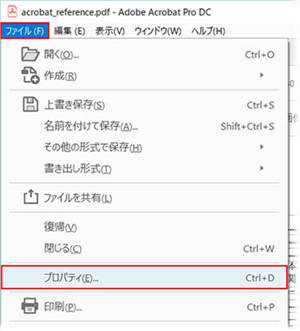
すると、「文書のプロパティ」画面が現れます。「開き方」タブをクリックし、「ページレイアウト」を「見開きページ」に設定します。「OK」ボタンで「文書のプロパティ」画面を閉じます。

最後は「ファイル」から「上書き保存」をクリックし、見開きPDFを保存します。
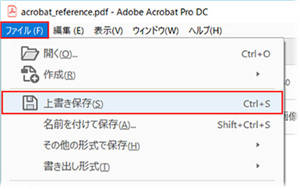
二、PDFまたは他のファイルを見開き状態から分割するやり方
見開きのPDFをページごとに分割するには、Adobe Acrobatの印刷機能を利用します。見開き表示になるファイルがPDFではなく、Wordなどのファイルの場合、直q接にAdobe Acrobatで分割することができないので、まずはPDFへ変換しなければならないです。
●「PDF変換」でファイルをPDFに変換する
まずは、「PDF変換」というソフトを用意します。「PDF変換」はDOC、JPG、TIFF、XPSなどの形式に対応し、手軽くファイルをPDFへ変換できる変換ツールです。次のような操作に従い、変換作業をしましょう。
Windows Version DownloadMac Version Download
1.「PDF変換」ソフトを起動します。「PDF変換」ボタンを押すれば、次のような画面が表示されます。
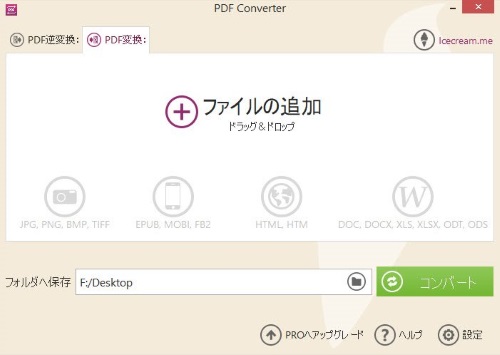
2.+ボタンで見開きのファイルを選択し、真ん中のエリアに追加します。「フォルダへ保存」から保存先を指定し、横にある「コンバート」ボタンを押してください。これで、ファイルがPDFに変換されます。
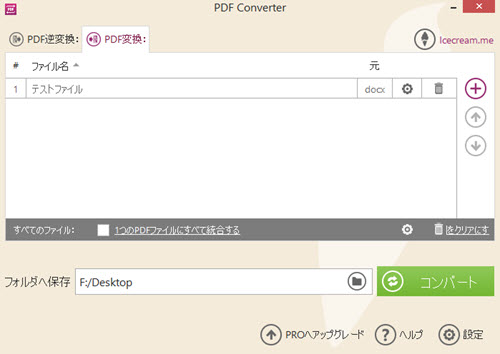
●PDFを見開き状態から分割する
Adobe AcrobatでPDFファイルを開き、「ファイル」から「印刷」を選択します。「印刷」画面で「プリンター」を「Adobe PDF」に設定し、「ページサイズ処理」の二番目の「ポスター」を選んでください。
「倍率」の設定によって、ページが分割します。見開きのPDFを2ページに分割する、もしくはA3横のファイルをA4縦に2分割するとき、「倍率」を「99.99%」にします。「向き」を「縦」に設定してから、左下の「ページ設定」ボタンで用紙サイズを「A4」に設定します。最後は「OK」ボタンで「ページ設定」画面を閉じて、「印刷」ボタンを押します。
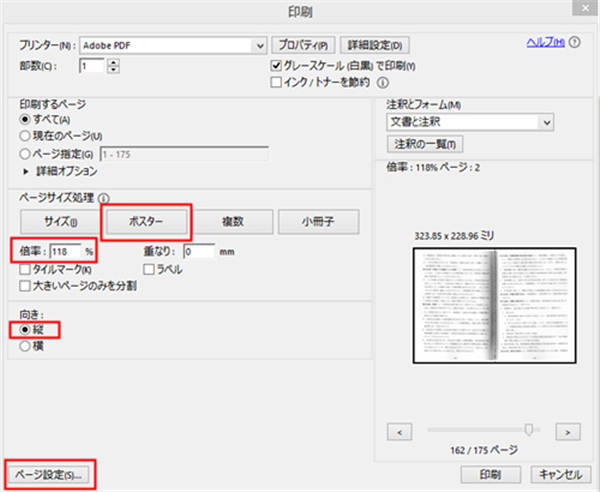
以上では見開きPDFの結合・分割方法についての紹介でした。「PDF変換」はPDFと他の形式の間に相互変換するソフトです。複数のファイルを一つのPDFに結合することもできます。必要の方はぜひダウンロードして体験してください。
 オンラインPDF圧縮
オンラインPDF圧縮 オンラインPDF圧縮
オンラインPDF圧縮


